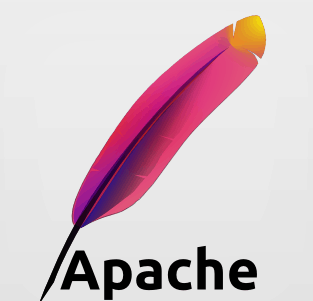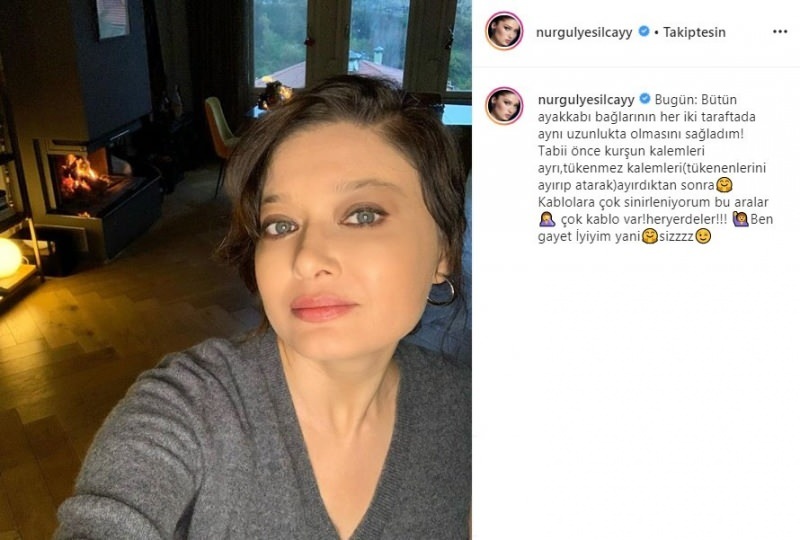Viimati värskendatud

Rakenduste tellimused avavad Androidi rakendustes lisafunktsioonid. Kui eemaldate rakenduse, peate maksete peatamiseks selle tellimuse tühistama. Siin on, kuidas.
Kuigi Google Play poes on valik suurepäraseid (ja tasuta) Androidi rakendusi, jääte ilma, kui te ei arvesta ka paaritu tasulise rakendusega.
Mõned rakendused nõuavad ühte ettemaksu, samas kui teised sisaldavad teatud funktsioonide avamiseks rakendusesiseseid oste. Mõned rakendused võivad täielike funktsioonide avamiseks nõuda tellimust, mille igakuine või aastakulu. Kui tellite Androidi rakenduse ja soovite selle desinstallida, peate esmalt kindlasti tellimusest loobuma, kuna eemaldate rakenduse ei tee tühistage tellimus teie eest.
Kui soovite teada, kuidas Androidis mõne rakenduse tellimusest loobuda, peate tegema järgmist.
Kuidas Androidi rakenduse tellimusest loobuda
Rakenduse tellimuse lõpetamine Androidis on rakenduste ja teenuste lõikes veidi erinev. See juhend selgitab vajalikke toiminguid, mida peate Androidis tellimuse tühistamisel tegema. Kuigi allpool kirjeldatud toimingud on üsna standardsed, peate sõltuvalt kasutatavast rakendusest võib-olla järgima täiendavaid ekraanijuhiseid.
Androidi rakenduse tellimusest loobumiseks tehke järgmist.
- Ava Google Play pood, seejärel valige õige Google'i konto, puudutades oma profiili ikoon paremas ülanurgas.
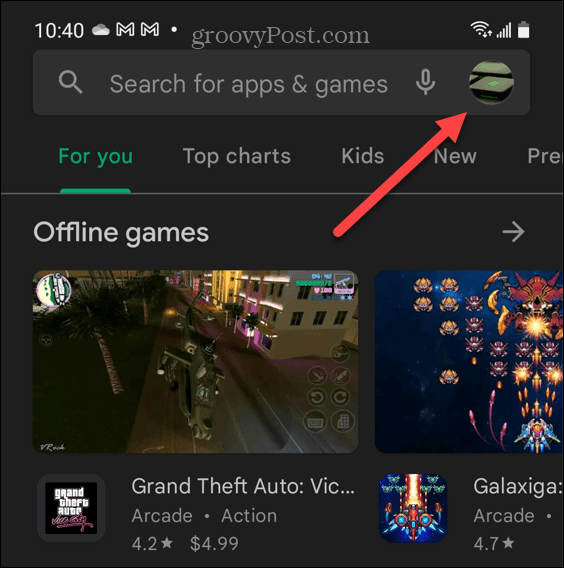
- Järgmisena puudutage Maksed ja tellimused menüüs.
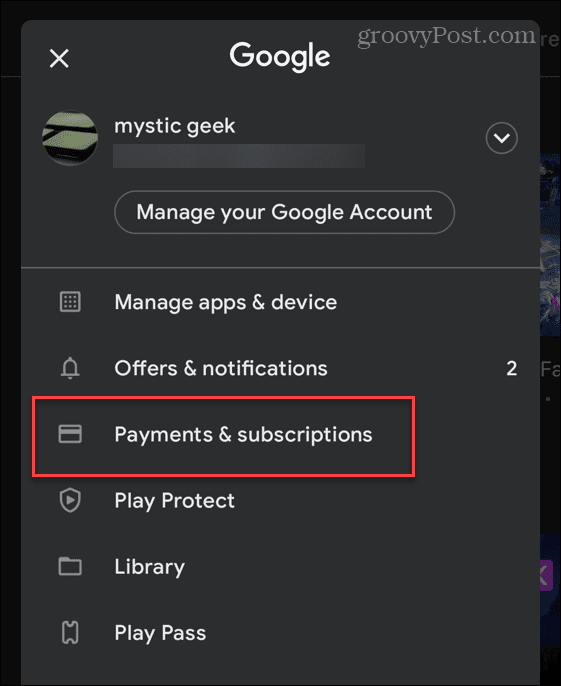
- Puudutage Tellimused oma Google'i konto aktiivsete tellimuste vaatamiseks.
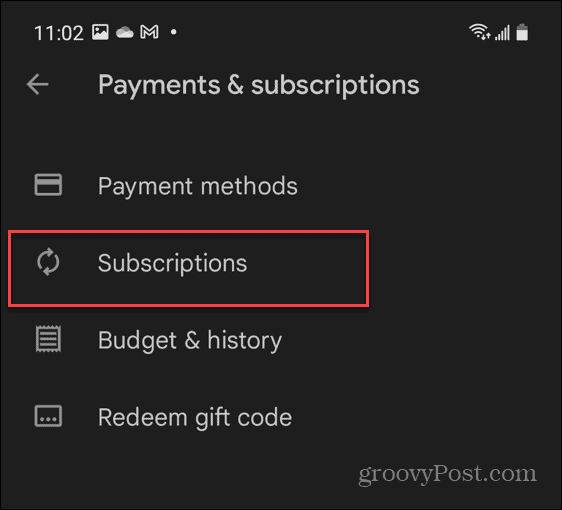
- Näete praegu tellitud rakenduste ja teenuste loendit – puudutage tellimust, mille soovite tühistada Aktiivne nimekirja.
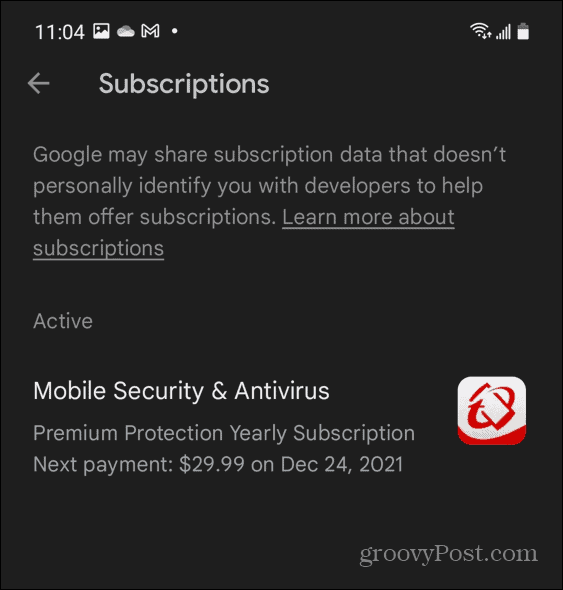
- Tellimuse üksikasju näete jaotises Tellimuse haldamine osa. Tellimuse lõpetamiseks puudutage nuppu Tühista nuppu.
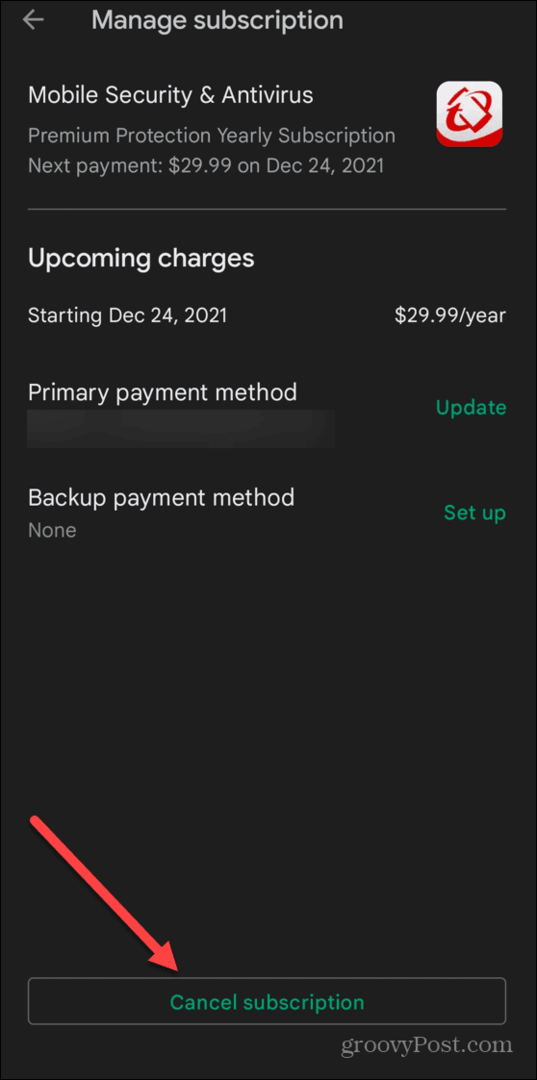
- Valige loendist tühistamise põhjus, seejärel puudutage nuppu Jätka nuppu.
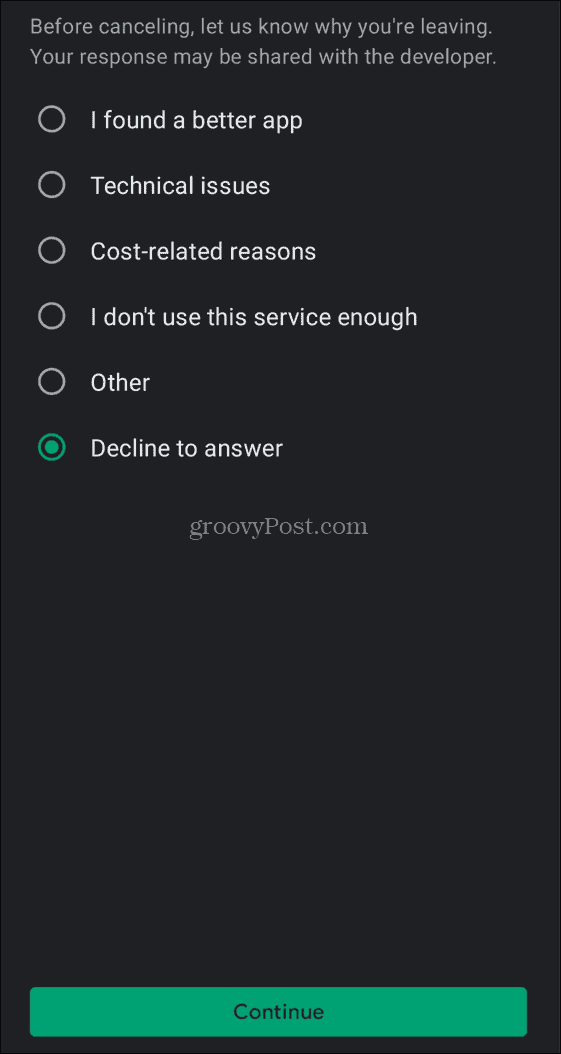
- Peate tühistamise kinnitama, nii et puudutage nuppu Tühista tellimus nuppu.
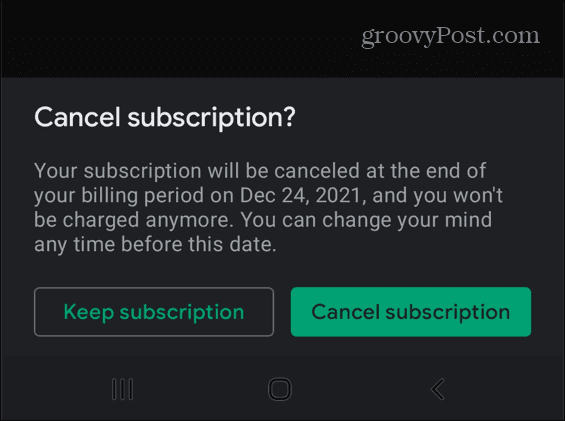
Sel hetkel muutub teie rakenduse tellimus passiivseks ja kuvatakse kujul tühistatud aastal Tellimuse haldamine menüü. See tähendab, et teie tellimus jääb aktiivseks kuni järgmise arvelduskuupäevani. Pärast seda kuupäeva tellimus lõpeb ja teilt ei võeta tasu.
Kui soovite tellimust uuendada, vajutage Telli uuesti selle uuesti aktiveerimiseks.
Kuidas Google Play poe veebisaidi kaudu rakenduste tellimusest loobuda
Samuti saate Google Play poe veebisaidil aktiivse rakenduse tellimuse tühistada. See võimaldab teil oma arvuti või Maci veebibrauseris tellimusi tühistada.
Androidi rakenduse tellimuse tühistamiseks veebis tehke järgmist.
- Esiteks külastage Google Play poe veebisait kasutades oma veebibrauserit ja logige sisse.
- Kui olete sisse loginud, klõpsake nuppu Minu tellimused vasakpoolsest veerust.
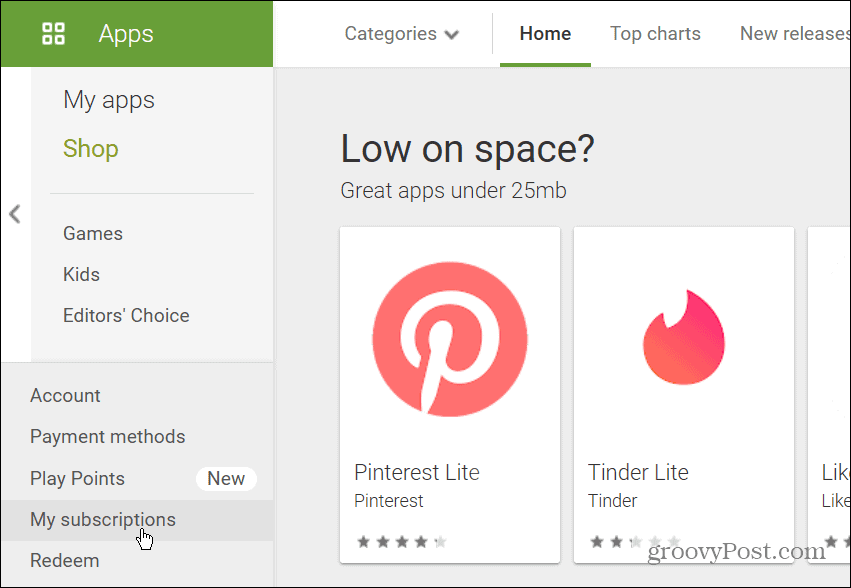
- Järgmisel ekraanil kuvatakse teie tellimuste loend. Klõpsake nuppu Halda rakenduse kirjelduse kõrval olev link.
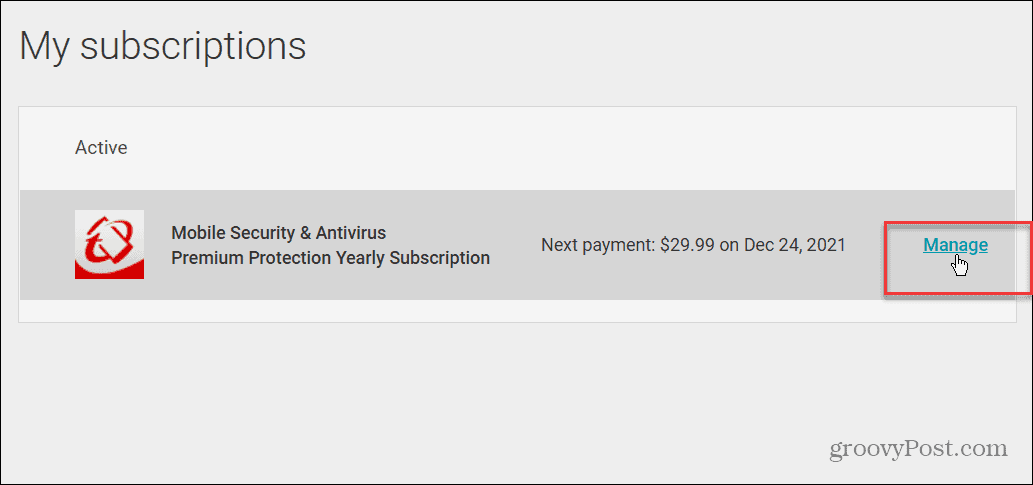
- Ilmub aken, mis näitab teie liitumistingimusi, makseviisi ja järgmist maksekuupäeva. Klõpsake nuppu Tühista tellimus link alumises vasakus nurgas.

- Esitage tühistamise põhjus ja seejärel klõpsake nuppu Jätka nuppu.
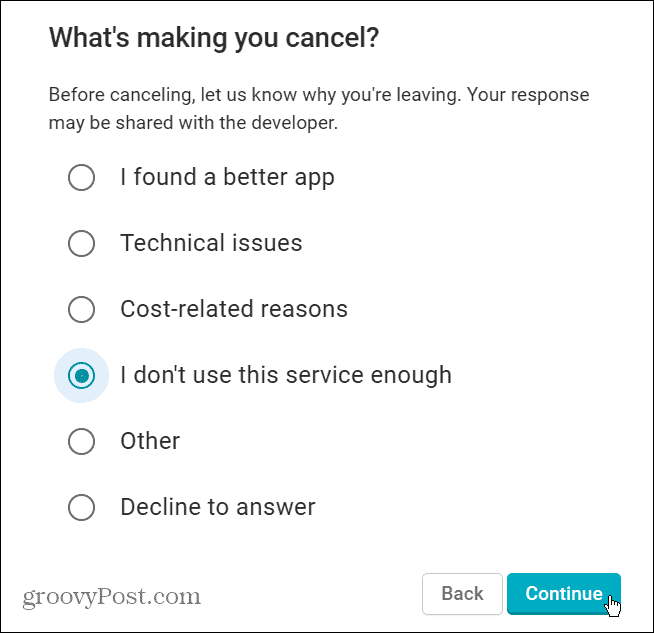
- Klõpsake nuppu Tühista tellimus nuppu teenuse tühistamise kinnitamiseks.
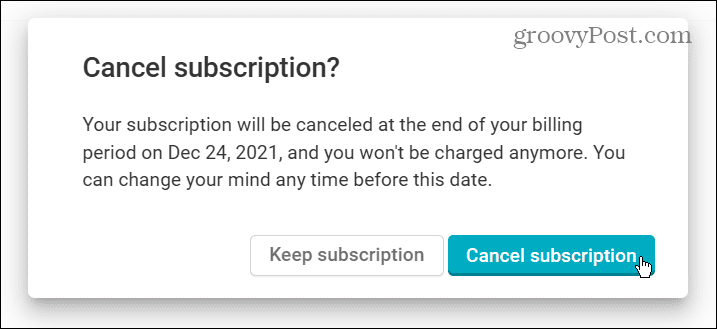
- Näete kinnitust, et rakenduse tellimus on tühistatud – klõpsake nuppu Okei seda tunnistama.
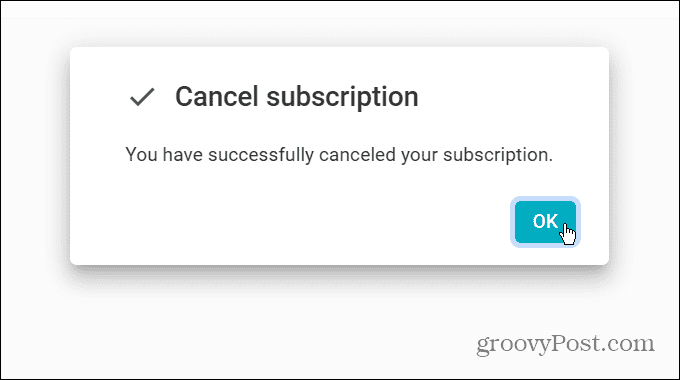
Tellimuse tühistamine Androidis
Kui olete Androidis rakenduse tellimusest loobunud, saate Google'ilt selle kinnitamiseks meili. Kui muudate meelt, võite igal ajal enne või pärast tellimusperioodi lõppu uuesti tellida.
Õnneks näitavad ülaltoodud sammud, et Androidi tellimuse tühistamine on üsna lihtne. Võib-olla soovite aeg-ajalt oma tellimuste loendit üle kontrollida, eriti kui olete unustanud kõik tellimuse prooviversioonid.
Te ei piirdu rakenduste kasutamisega oma Android-seadmes. Kui teil on arvuti, saate seda teha installige Androidi rakendused opsüsteemi Windows 11. Kui olete Apple'i seadme omanik, ärge unustage seda iPhone'is või iPadis tellimuste tühistamine mida te enam ei kasuta.
Kuidas leida oma Windows 11 tootevõti
Kui peate teisaldama oma Windows 11 tootenumbri või vajate seda lihtsalt OS-i puhtaks installimiseks,...
Kuidas kustutada Google Chrome'i vahemälu, küpsiseid ja sirvimisajalugu
Chrome teeb suurepärast tööd teie sirvimisajaloo, vahemälu ja küpsiste salvestamisel, et optimeerida teie brauseri jõudlust võrgus. Tema kuidas...
Poesisene hindade sobitamine: kuidas saada poes ostes veebihindu
Poest ostmine ei tähenda, et peate maksma kõrgemat hinda. Tänu hinnasobivuse garantiidele saate veebis allahindlusi ostes...
Kuidas kinkida Disney Plusi tellimus digitaalse kinkekaardiga
Kui olete nautinud Disney Plusi ja soovite seda teistega jagada, tehke järgmist, kuidas osta Disney+ kingituse tellimus ...